Aktivität 2: Hinzufügen von Stützstrukturen und Erstellen einer Formlabs Datei
In dieser Aktivität fügen Sie ein Gitter-Volumenauflager und ein Grundplattenauflager hinzu, um den Tischhaken mit Schraube während des Fertigungsprozesses auf der Bauplattform zu fixieren. Anschließend erstellen Sie eine Formlabs-.form-Datei, die Sie direkt an die Formlabs-Software PreForm senden können.
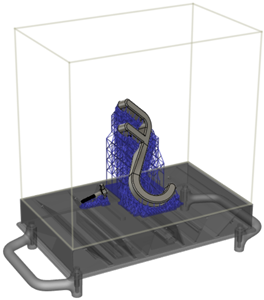
Tischhaken mit Schraube und Stützstrukturen
Voraussetzungen
- Aktivität 1 ist abgeschlossen.
Schritte
Fügen Sie ein Gitterauflager mit einem kritischen Auflagerwinkel von 65 Grad für den Tischhaken mit Schraube hinzu.
Klicken Sie im Werkzeugkasten des Arbeitsbereichs Fertigen auf Additiv > Auflager > Gitterauflager
 .
.Das Dialogfeld Gitterauflager wird geöffnet.
Aktivieren Sie Unterstütztes Modell, und klicken Sie im Ansichtsbereich auf den Tischhaken.
Aktivieren Sie das Kontrollkästchen Vermeiden, stellen Sie sicher, dass Vermiedenes Modell aktiv ist, und klicken Sie dann im Ansichtsbereich bei gedrückter
Ctrl-Taste auf die vier Flächen, aus denen die Gewindebohrung besteht.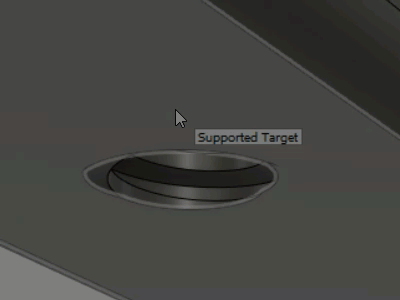
Erhöhen Sie den Auflagerüberhangwinkel auf 65 Grad.
Der Auflagerüberhangwinkel gibt den Winkel von der horizontalen Ebene an, in der Auflager benötigt werden. Durch Erhöhen des Winkelwerts wird sichergestellt, dass genügend Auflager hinzugefügt werden, um den Tischhaken während des Bauprozesses erfolgreich zu stützen.
Ändern Sie auf der Registerkarte Allgemein die Ankerdichte in Gering, um anzugeben, wie kompakt die Auflager sind, wenn sie mit der Oberfläche des Tischhakens verbunden werden.
Ändern Sie die Werte für Zellenbreite und Zellenhöhe in 5 mm.
Ändern Sie auf der Registerkarte Stabeigenschaften die Stabgröße in Mittel, um die Dicke der Auflager zu erhöhen.
Deaktivieren Sie das Kontrollkästchen Unterlage auf Plattform, um eine Verstärkung der Auflager an der Grundplatte zu verhindern.
Klicken Sie auf OK.
Das Auflager für den Tischhaken wird erzeugt, und im Browser wird unter dem Knoten Auflager ein Gitterauflager-Knoten hinzugefügt.

Duplizieren Sie das Gitterauflager des Tischhakens, um ein Auflager für die Schraube zu erstellen.
Klicken Sie im Browser mit der rechten Maustaste auf den Knoten Gitterauflager, und wählen Sie Duplizieren aus, um eine Kopie zu erstellen.
Im Browser wird ein weiterer Knoten hinzugefügt.
Klicken Sie mit der rechten Maustaste auf den neuen Knoten Gitterauflager, und wählen Sie Bearbeiten aus.
Das Dialogfeld Gitterauflager wird geöffnet.
Klicken Sie neben Unterstütztes Modell auf
 , um die Auswahl des Tischhakens aufzuheben.
, um die Auswahl des Tischhakens aufzuheben.Klicken Sie im Ansichtsbereich auf die Schraube.
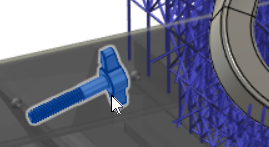
Klicken Sie auf OK.
Das Auflager für die Schraube wird erstellt.
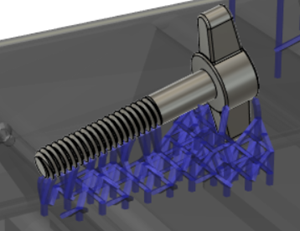
Fügen Sie ein Grundplattenauflager für den Tischhaken mit zugehöriger Schraube hinzu. Grundplatten bilden sich im Schatten der Körper und bieten eine Schnittstelle zwischen der Grundplatte und den Gitterauflagern.
Klicken Sie im Werkzeugkasten des Arbeitsbereichs Fertigen auf Additiv > Auflager > Grundplattenauflager
 .
.Das Dialogfeld Grundplattenauflager wird geöffnet.
Aktivieren Sie Unterstütztes Modell, und klicken Sie im Ansichtsbereich auf den Tischhaken.
Ändern Sie auf der Registerkarte Allgemein den Versatz in 2.5 mm, um die Größe des Auflagers zu verringern.
Klicken Sie auf OK.
Das Auflager wird erzeugt, und im Browser wird unter dem Knoten Auflager ein Grundplattenauflager hinzugefügt.
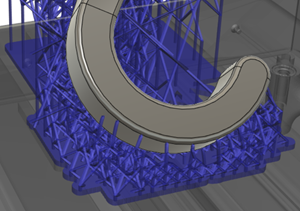
Duplizieren Sie das Grundplattenauflager des Tischhakens, um ein Auflager für die Schraube zu erstellen.
Klicken Sie im Browser mit der rechten Maustaste auf den Knoten Grundplattenauflager, und wählen Sie Duplizieren, um eine Kopie zu erstellen.
Im Browser wird ein weiterer Knoten hinzugefügt.
Klicken Sie mit der rechten Maustaste auf den neuen Knoten Grundplattenauflager, und wählen Sie Bearbeiten.
Das Dialogfeld Grundplattenauflager wird geöffnet.
Klicken Sie neben Unterstütztes Modell auf
 , um die Auswahl des Tischhakens aufzuheben.
, um die Auswahl des Tischhakens aufzuheben.Klicken Sie im Ansichtsbereich auf die Schraube.
Klicken Sie auf OK.
Das Auflager wird erzeugt.

Erstellen Sie eine Formlabs-
.form-Datei.Klicken Sie im Werkzeugkasten des Arbeitsbereichs Fertigen auf Additiv > Aktionen > Maschinenbaudatei erstellen
 .
.Das Dialogfeld Maschinenbaudatei erstellen wird geöffnet.
Klicken Sie auf OK.
Suchen Sie im angezeigten Dialogfeld einen Speicherort, an dem die Datei gespeichert werden soll, und wählen Sie diesen aus.
Geben Sie einen Dateinamen ein.
Klicken Sie auf Speichern.
Starten Sie die Software PreForm von Formlabs, und öffnen Sie die Formlabs-
.form-Datei, um den Tischhaken mit zugehöriger Schraube in 3D zu drucken.Anmerkung: In der Drucker- und Softwaredokumentation finden Sie weitere Anleitungen.
Aktivität 2 - Zusammenfassung
In dieser Aktivität haben Sie ein Gitterauflager und ein Grundplattenauflager hinzugefügt, um den Tischhaken mit Schraube während des Fertigungsprozesses auf der Bauplattform zu fixieren. Anschließend haben Sie eine Formlabs-.form-Datei erstellt, die Sie direkt an die Formlabs-Software PreForm senden konnten.
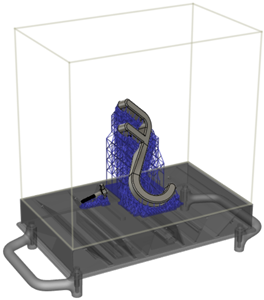
Tischhaken mit Schraube und Stützstrukturen